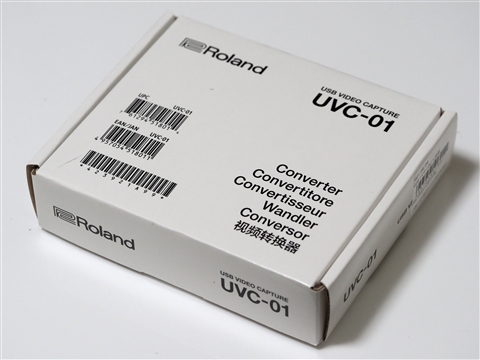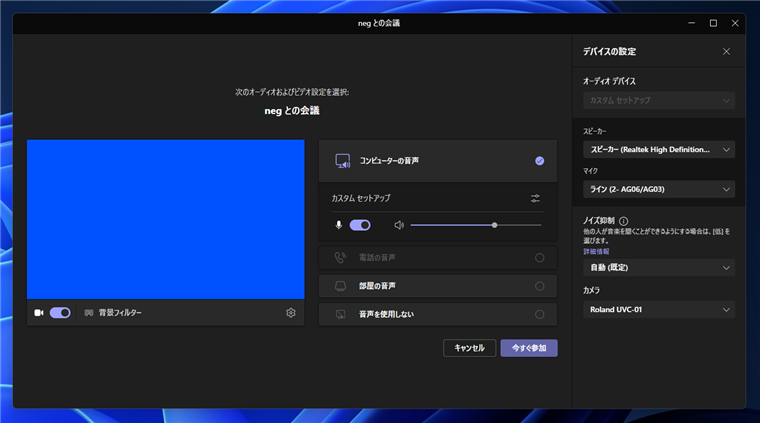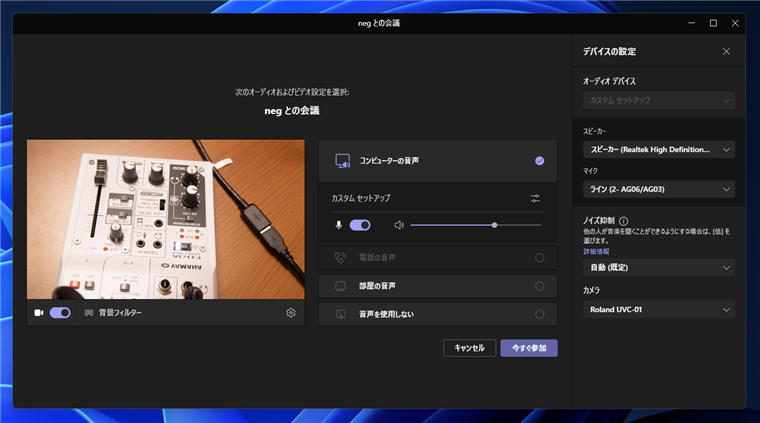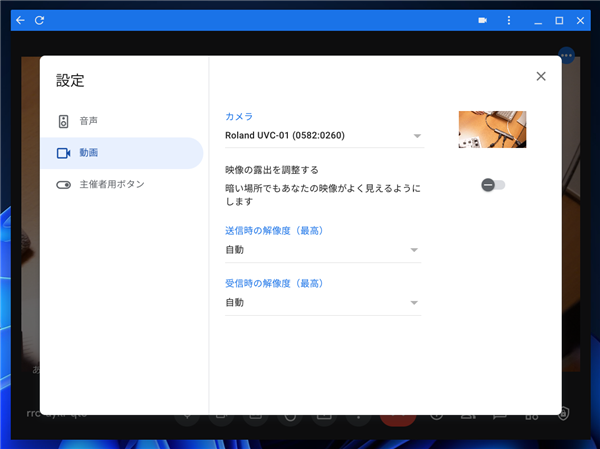Roland UVC-01 USB VIDEO CAPTURE のレビューです。
購入のきっかけ
HDMIの映像をキャプチャ用に、
AverMedia ExtremeCap UVC BU110 を利用していましたが、
ドライバや録画アプリケーションを利用していないため、あるいは接続しているカメラ(映像機器)との相性が悪いためか、
映像に時々ノイズが入る状況でした。状況によっては気になるほど頻度が高いため、別の機器を導入して使ってみることにしました。
導入する機器を探したところ、Roland UVC-01 USB VIDEO CAPTURE が発売日も新しく、ライブ等での利用も想定した安定性の高い機器であることや、
ドライバなしで動作する機器であることが確認できたので導入してみることにしました。
購入
Amazonでも購入できます。
パッケージ
パッケージは下図です。白一色のシンプルなパッケージです。
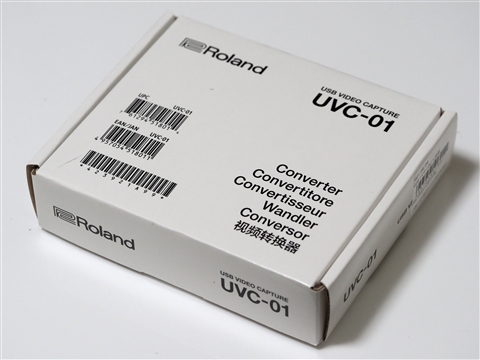
ふたを開けると取扱説明書と本体が梱包されています。

内容物一式です。

本体、USBケーブル、説明書が含まれています。

外観
外観は下図です。

本体の外観です。

側面にUSBコネクタがあります。Type-Bのコネクタです。

反対側の側面にHDMIのINと音声のINのコネクタがあります。

USBケーブル
USBケーブルの外観は下図です。Type-A Type-B のUSB3.0ケーブルです。

片側のコネクタはType-Aコネクタです。もう一方の側はUSB 3.0のType-Bコネクタです。


接続
PCやスマートフォンとUSBケーブルで接続するとランプが赤色に点灯します。

HDMIケーブルでカメラなどの映像出力機器に接続します。

カメラからの映像が入力されるとランプが緑色に変わります。

アプリケーションでの利用
Windows PCの場合
Windows PCに接続した場合の例です。Microsoft Teamsアプリケーションを利用した例です。
UVC-01を接続し正しく動作していると、設定パネルの[カメラ]のコンボボックスに"Roland UVC-01" の項目が表示されます。
HDMIからの映像の入力が無い場合は、映像は青一色で表示されます。
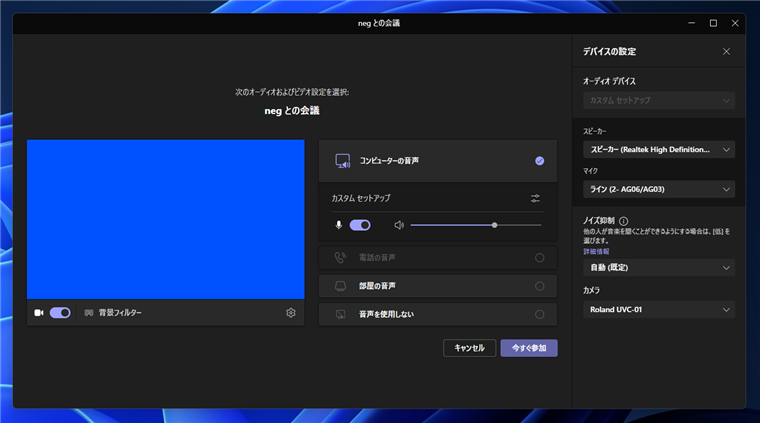
カメラからの映像が入力されるとカメラの映像が表示されます。
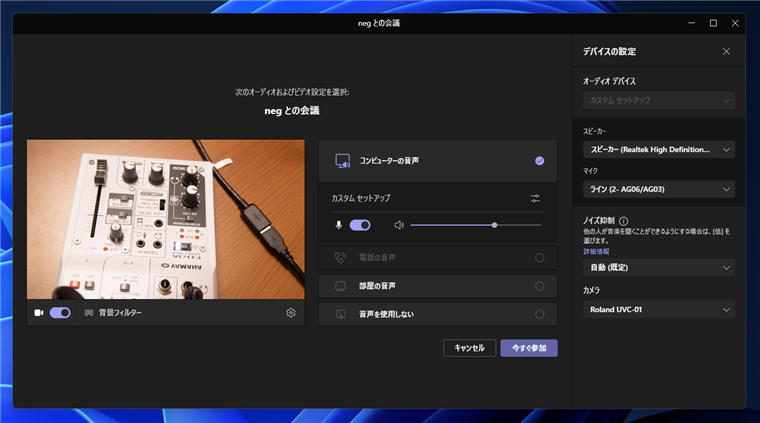
Chromebookの場合
Chromebookに接続した場合の例です。Google Meetアプリケーション利用しています。アプリケーションの設定画面の[動画]の画面の[カメラ]の項目に
"Roland UVC-01" が表示されます。選択するとUVC-01に入力した映像をGoogle Meetで利用できます。
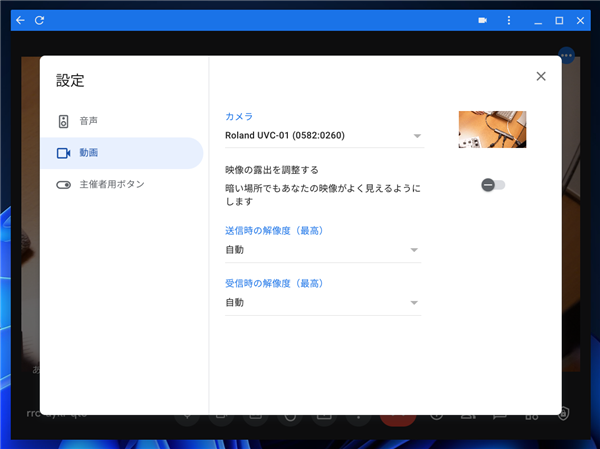
使用感
Windows PCでもChromebookでも問題なく利用できます。ドライバも不要でUSBカメラと同様の扱いで認識できます。
映像ノイズ
AverMedia BU110 では映像に時々ブロックノイズが入ることがありましたが、Roland UVC-01ではほとんどノイズが入ることはなく、快適に利用できています。
USBハブを経由する場合
USBハブに接続して利用することもできました。USBハブ経由でも認識しにくい状況にはならず、通常通り利用できます。
ただし、USBハブにHDMIディスプレイ出力がある、ドッキングステーションでは、UVC-01とHDMIディスプレイ出力を接続し、HDMIディスプレイの解像度を上げると、
ディスプレイの映像が荒れたり、ディスプレイに映像が出ない場合がありました。
この場合、UVC-01を外すと、ディスプレイに映像が出力されるようになります。HDMIのディスプレイ出力をUSBハブで利用する場合は、UVC-01を接続せずに、別のUSBポートに
接続したほうが良さそうです。常に映像をキャプチャする機器と常に映像を出力するHDMI出力を同じUSBハブで利用したため、
USBの帯域の不足、またはUSBハブからの電力供給不足のため、うまく動作しなかった可能性が考えられます。
その後、ACアダプタで電源を供給するタイプのドッキングステーションUSBハブを利用したところ、問題が発生しなくなったため、電力供給が原因の可能性が高そうです。
安定性を考えると、USBポートに余裕があれば、直接PCに接続する方法が一番良いと思います。
参考:AverMedia ExtremeCap UVC BU110 との比較
AverMedia ExtremeCap UVC BU110とのサイズ比較です。大きさは同程度です。

著者
iPentec.com の代表。ハードウェア、サーバー投資、管理などを担当。
Office 365やデータベースの記事なども担当。
最終更新日: 2024-01-24
作成日: 2021-12-01